
Базы Данных
.pdf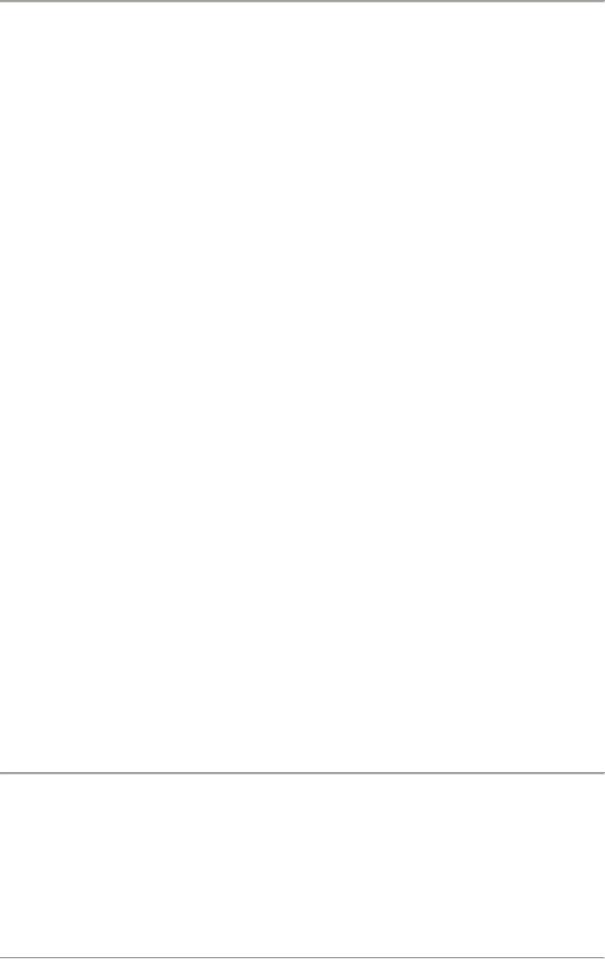
6. Настройка базы данных
СОЗДАНИЕ ACCDE-ФАЙЛА
Часто созданная база данных или ее клиентская часть тиражируется, т.е. распространяется среди пользователей. В этих условия желательно чтобы пользователи при работе с базой данных не могли изменять ее объекты. Кардинальное средство решения этой проблемы – представление тиражируемого экземпляра базы данных в виде откомпилированного двоичного файла с расширением ACCDE (ACCDE-файла). При работе с ACCDE- файлом пользователи смогут лишь просматривать и редактировать данные, выполнять запросы и отчеты, но не смогут модифицировать формы, отчеты, макросы и другие объекты базы данных. При сохранении базы данных в виде ACCDE-файла все модули компилируются, исходные программы удаляются, а база данных сжимается. Создается ACCDE-файл так.
1.Открыть файл базы данных (или файл клиентской части). Этот файл имеет расширение ACCDB. Сделать резервную копию ACCDB-файла. Это обязательно, т.к. ACCDE-файл уже нельзя будет обратно преобразовать в ACCDB-файл.
2.На вкладке Работа с базами данных в группе Работа с базами данных щелкнуть команду Создать ACCDE.
3.В диалоговом окне Сохранить как указать имя и местоположение ACCDE-файла. Выбрать команду Сохранить. Значок ACCDE-файла будет содержать замок «  ».
».
Если теперь открыть созданный ACCDE-файл, то в режиме Конструктор будут доступны лишь таблицы, запросы и макросы. Для форм и отчетов команда Конструктор контекстного меню станет неактивной. Не-
активными будут также команды Конструктора форм, Конструктора отчетов вкладки Создание.
Примечание. Access не разрешает построение ACCDE-файла, если в целях безопасности часть базы данных отключена. В этой ситуации следу-
ет поступить так. В строке Предупреждение системы безопасности щелкнуть кнопку Параметры. Откроется окно Параметры безопасности
Microsoft Office. Нажать переключатель Включить это содержимое и затем кнопку Ok. После этого возобновить процесс создания ACCDE-файла.
220

6. Настройка базы данных
ПРИМЕНЕНИЕ ПАРОЛЯ ДЛЯ ОТКРЫТИЯ БАЗЫ ДАННЫХ
Использование пароля является эффективным средством защиты важной информации, хранящейся в базе данных. База данных может иметь только один пароль.
Чтобы задать пароль надлежит выполнить действия.
1. Запустить Access. Щелкнуть кнопку Microsoft Office. Выбрать ко-
манду Открыть.
2. В диалоговом окне Открытие файла базы данных найти файл с базой данных и выделить его.
3.Нажать стрелку рядом с кнопкой Открыть и выбрать вариант Монопольно. База данных откроется в монопольном режиме, который обязателен для установки пароля.
4.На вкладке Работа с базами данных в группе Работа с базами данных щелкнуть Зашифровать паролем. Появится диалоговое окно За-
дание пароля базы данных.
5.Ввести пароль в поле Пароль, повторить его в поле Подтверждение. Щелкнуть по кнопке Ok.
6.Закрыть базу данных.
Чтобы удалить пароль, нужно поступить таким образом.
1.Щелкнуть кнопку Microsoft Office. Выбрать команду Открыть.
2.В диалоговом окне Открытие найти файл с базой данных и выделить его.
3.Нажать стрелку рядом с кнопкой Открыть и выбрать вариант Монопольно. База данных откроется в монопольном режиме, который обязателен для снятия пароля.
4.На вкладке Работа с базами данных в группе Работа с базами данных щелкнуть Дешифровать базу данных. Появится диалоговое окно
Удаление пароля базы данных.
5.Ввести пароль в поле Пароль. Таким образом, прежде чем удалить пароль, Access запрашивает ввод пароля, чтобы убедиться, что пользователь имеет право на удаление пароля, т.е. пароль может удалить только тот, кто его знает. Щелкнуть по кнопке Ok.
6.Закрыть базу данных.
221
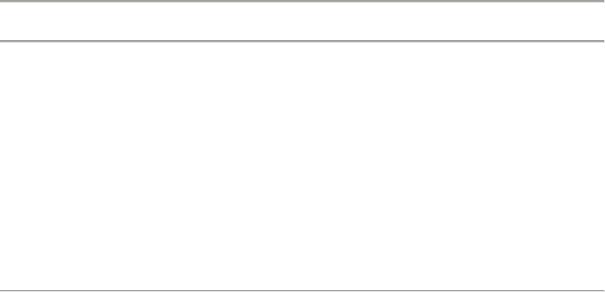
6. Настройка базы данных
Примечания:
для изменения пароля, нужно удалить старый пароль и ввести новый пароль;
следует использовать надежные пароли, представляющие собой набор прописных и строчных букв, цифр. Пароли должны содержать не менее восьми символов;
разумно записать пароль и хранить его отдельно от ACCDE-файла или ACCDB-файла, для защиты которого применяется пароль.
УСТАНОВКА ПАРАМЕТРОВ ЗАПУСКА
Параметры запуска определяют внешний вид и характеристики базы данных при ее открытии. Изменить параметры запуска можно, выполнив следующие действия.
1.Открыть базу данных.
2.Щелкнуть кнопку Microsoft Office. Выбрать команду Параметры Access. Откроется диалоговое окно Параметры Access.
3.Перейти на вкладку Текущая база данных. Эта вкладка имеет следующие группы параметров: Параметры приложений, Переходы, Параметры ленты и панелей инструментов, Параметры автозамены имен, Параметры автофильтра.
4.Установить требуемые значения параметров. Наиболее значимые параметры запуска приведены в табл. 6.1.
5.Закрыть окно Параметры Access, щелкнув кнопку Ok.
6. Закрыть базу данных. Внесенные изменения начнут действовать после открытия базы вновь.
Если в качестве пользовательского интерфейса используется кнопочная форма, ее следует указать в качестве формы просмотра. Кроме того, надо скрыть область переходов, контекстные меню и полное меню Access. В результате при открытии базы данных будет появляться только кнопочная форма и пользователи не смогут модифицировать базу данных или выполнять какие-либо действия, помимо тех, что указаны в меню кно-
222
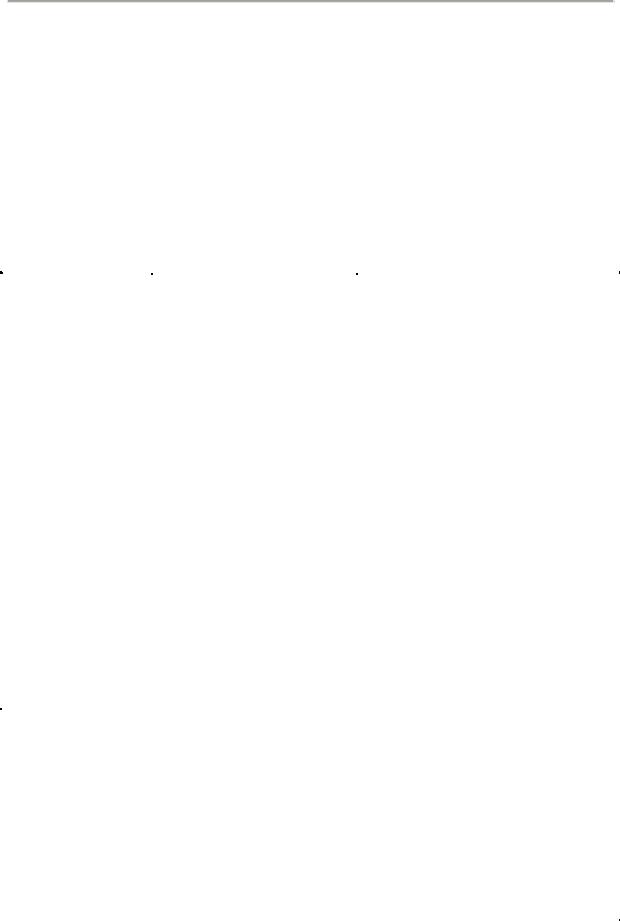
6. Настройка базы данных
почной формы. Если в качестве интерфейса используется область переходов, то достаточно отключить отображение контекстных меню и полного меню Access.
Конечно же, опытный пользователь всегда может обойти установки параметров запуска. Например, можно при открытии базы данных удерживать клавишу Shift. Правда, если база данных имеет пароль, следует на момент набора пароля клавишу Shift опустить и потом вновь нажать до подтверждения пароля (до нажатия клавиши Ok).
|
|
|
Таблица 6.1 |
|
|
|
|
Группа параметров |
Параметр |
Назначение |
|
|
|
|
|
Параметры |
Заголовок приложения |
Задает имя базы данных. Это имя |
|
приложений |
|
отображается |
в строке заголовка |
|
|
базы данных |
|
|
|
|
|
|
Значок приложения |
Позволяет указать значок или рису- |
|
|
|
нок, который выводится как значок |
|
|
|
базы данных |
|
|
|
|
|
|
Форма просмотра |
Назначает форму (например, кно- |
|
|
|
почную форму), которая открыва- |
|
|
|
ется при запуске базы данных |
|
|
|
|
|
|
Сжимать при закрытии |
Позволяет установить режим авто- |
|
|
|
матического |
сжатия базы данных |
|
|
при каждом ее закрытии |
|
|
|
|
|
Переходы |
Область переходов |
Позволяет включить или отключить |
|
|
|
отображение области переходов |
|
|
|
|
|
Параметры ленты |
Полный набор меню |
Обеспечивает |
возможность ото- |
и панелей |
Access |
бражения или скрытия всех команд, |
|
инструментов |
|
расположенных на ленте инстру- |
|
|
|
ментов Access, панели быстрого |
|
|
|
доступа и кнопке Microsoft Office |
|
|
|
|
|
|
Контекстные меню по |
Позволяет отображать или скры- |
|
|
умолчанию |
вать встроенные контекстные меню |
|
|
|
Access |
|
|
|
|
|
223

6. Настройка базы данных
СКРЫТИЕ И ОТОБРАЖЕНИЕ ОБЪЕКТОВ И ГРУПП
Если по каким-либо причинам область переходов скрывать нежелательно, то можно скрыть (сделать неактивными) некоторые объекты и группы объектов базы данных. Если объект базы данных скрыт, то его нельзя открыть и, следовательно, изменить.
Для скрытия (отображения) некоторого объекта в области переходов необходимо щелкнуть его правой кнопкой мыши и выбрать команду кон-
текстного меню Скрыть в этой группе (Показать в этой группе).
Для скрытия (отображения) группы объектов в области переходов, надо щелкнуть ее правой кнопкой мыши и выбрать в контекстном меню команду Скрыть (Отобразить).
Чтобы вообще сделать невидимыми в области переходов неактивные объекты или группы, следует выполнить действия.
1.Щелкнуть правой кнопкой мыши в верхней части области переходов. В открывшемся контекстном меню выбрать Параметры переходов.
2.В диалогом окне Параметры переходов снять флажок Показы-
вать скрытые объекты. Нажать кнопку Ok.
224

6. Настройка базы данных
6.2. ОТРАБОТКА ПРАКТИЧЕСКИХ НАВЫКОВ: ВЫПОЛНЯЕМ ЗАДАНИЕ 6
1.Создать резервную копию варианта базы данных, где интерфейс организован при помощи кнопочной формы. Выполнить разделение резервной копии.
2.Установить пароль на клиентскую часть базы данных.
3.Преобразовать клиентскую часть базы данных в ACCDE-файл.
4.Установить для клиентской части базы данных параметры запуска, отключающие отображение полного набора меню Access, области переходов и контекстных меню Access. Если в клиентской части нет макроса AutoExec, который при запуске базы данных открывает кнопочную форму, то
впараметрах Access задать имя кнопочной формы, реализующей пользовательский интерфейс.
5.Создать резервную копию варианта базы данных, где интерфейс организован в области переходов. Выполнить разделение резервной копии.
6.Установить пароль на клиентскую часть базы данных.
7.Скрыть в области переходов некоторые (их выбрать по своему усмотрению) объекты базы данных.
8.Преобразовать клиентскую часть базы данных в ACCDE-файл.
9.Установить для клиентской части базы данных параметры запуска, отключающие отображение полного набора меню Access и контекстных меню Access.
10.Ответить на контрольные вопросы.
225

6. Настройка базы данных
6.3. КОНТРОЛЬНЫЕ ВОПРОСЫ
1.Что предполагает настройка (администрирование) базы данных? Какие средства администрирования базы данных предусмотрены в Access?
2.С какой целью рекомендуется создавать резервные копии базы данных? Чем резервная копия отличается от обычной копии? Какие действия необходимо предпринять для формирования резервной копии? Продемонстрируйте эти действия на вашей базе данных. Сравните размеры объема памяти, занимаемой исходной базой данных и ее резервной копией.
3.Для чего рекомендуется периодически сжимать базу данных? Какие действия выполняет операция сжатия? Как ее можно осуществить в Access? Продемонстрируйте эти действия на вашей базе данных. Сравните размеры объема памяти, занимаемой базой данных до и после сжатия.
4.Для чего рекомендуется разделять базу данных? Какие действия необходимо осуществить для разделения базы данных? Продемонстрируйте эти действия на вашей базе данных. Сравните области переходов разделенных частей базы данных. Какова специфика разделения базы данных с паролем?
5.Какие ограничения по доступу к объектам базы данных устанавливает ACCDE-файл? Что происходит с базой данных при формировании ACCDE-файла? Как изменяется размер базы данных при ее преобразовании в ACCDE-файл? Продемонстрируйте процесс создания ACCDE-файла для вашей базы данных.
6.Какую последовательность действий требуется выполнить для задания пароля базы данных? Как можно удалить пароль? Как можно изменить пароль? Кто может снять парольную защиту базы данных? Продемонстрируйте установку, удаление и изменение пароля для вашей базы данных.
7.С какой целью регулируются параметры Access, относящиеся к запуску текущей базы данных? Какие параметры текущей базы данных можно изменять? Какие действия необходимо выполнить, чтобы изменить эти параметры? Продемонстрируйте установку параметров запуска для вашей базы данных. Как можно обойти ранее сделанные установки параметров Access?
226

6.Настройка базы данных
8.Какие параметры запуска базы данных целесообразно устанавливать, если пользовательский интерфейс организован с помощью кнопочной формы?
9.Какие параметры запуска базы данных разумно устанавливать, если пользовательский интерфейс организован с помощью пользовательской категории и пользовательских групп в области переходов?
10.Какие возможности предоставляет способ защиты данных путем отображения и скрытия объектов в области переходов? Как можно скрыть некоторые объекты базы данных? Как можно выполнить обратное действие – открыть доступ к ранее скрытым объектам? Продемонстрируйте все эти действия на вашей базе данных.
227
ЗАКЛЮЧЕНИЕ
Познакомившись с базами данных, вы еще не раз столкнетесь с ними в жизни. Выполнив все шесть заданий, вы получили первый опыт создания небольшой базы данных. Пусть ваша база данных состоит всего лишь из трех или четырех таблиц. Важно, что вы прошли все этапы ее создания от начала до конца. Надеюсь, что полученных знаний, навыков и приемов будет вам достаточно, чтобы в дальнейшем чувствовать себя уверенно при работе с Access. Недостающие знания всегда можно найти в книгах. Справочники, самоучители, учебники по Access помогут вам в приобретении этих знаний.
Не забываете, что процесс построения базы данных – это скорее искусство, чем наука! Любая база данных может стать хорошим помощником или страшным мучителем – все зависит от ее проектировщиков и создателей.
Пусть сопутствует вам удача в разработке баз данных! Корректных вам запросов к базам данных! Вы уже убедились, что каков запрос, таков и ответ!
риложение 1. ПКРАТКАЯ СПРАВКА
О ВЫРАЖЕНИЯХ
НАЗНАЧЕНИЕ ВЫРАЖЕНИЙ
Выражение – формула, составленная из логических операторов, операторов сравнения, констант, функций и идентификаторов полей. Результатом вычисления выражения служит одно значение. Выражения используются для задания условий отбора записей и при формировании вычисляемых полей в запросах, формах и отчетах.
ИДЕНТИФИКАТОРЫ
Таблицы, запросы, формы, отчеты и поля называются объектами базы данных. У каждого объекта существует имя. Объекты бывают простыми и составными. Например, таблица – это составной объект, состоящий из полей. Поле как элемент таблицы есть простой объект. Объекты имеют свойства, которые описывают характеристики объекта. Свойства объекта можно изменять. Для ссылки на объект или его свойство используются идентификаторы. Идентификатор включает в себя имя идентифицируемого элемента, а также имя элемента, к которому он принадлежит. Общая форма идентификатора в выражении выглядит следующим образом:
[Имя составного объекта]![Имя простого объекта].[Имя свойства]
Например,
[Приход]![ДатаПоставки] – это ссылка на поле ДатаПоставки из таблицы Приход. Здесь [Приход] является префиксной частью имени данного поля;
[Приход]![ДатаПоставки].[Подпись] – это ссылка на свойство Подпись поля ДатаПоставки из таблицы Приход.
229
